Popravek: PvZ: Garden Warfare Reinstall Your Game Error
»Prišlo je do težave z nastavitvijo vaše igre. Znova namestite igro.« Igralci PvZ: Garden Warfare naletijo po zagonu igre. Napako bomo poskušali odpraviti v tem članku.

PvZ: Igralci Garden Warfare nimajo dostopa do igre, ker naletijo na napako »Prišlo je do težave z nastavitvijo vaše igre. Prosimo, znova namestite igro.« po zagonu igre. Če naletite na takšno napako, lahko poiščete rešitev tako, da upoštevate spodnje predloge.
Kaj je PvZ: Garden Warfare Reinstall Your Game Error?
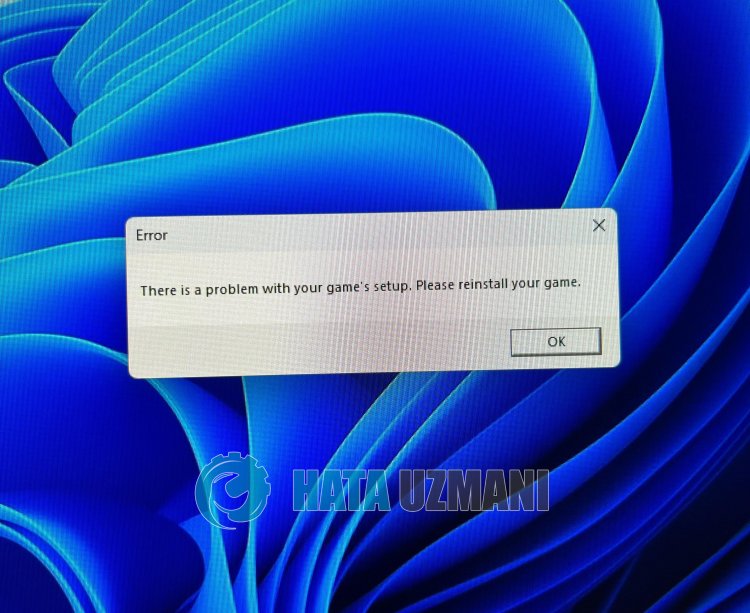
Nekateri uporabniki navajajo, da se po namestitvi aplikacije Origin v svoj računalnik niso več srečali s takšno napako. Ne glede na to, kako absurdno se vam zdi, je ta predlog rešitev za uporabnike.
Seveda lahko naletite na takšno napako ne samo zaradi te težave, ampak tudi zaradi številnih težav. Za to bomo poskušali rešiti težavo tako, da vam bomo povedali nekaj predlogov.
Kako popraviti napako PvZ: Garden Warfare Reinstall Your Game Error
Težavo bomo poskušali rešiti tako, da vam bomo dali nekaj predlogov za odpravo te napake.
1-) Prenesite aplikacijo Origin
Kot smo rekli zgoraj, nekateri igralci navajajo, da po prenosu aplikacije Origin ne naletijo več na takšno težavo in da lahko preprosto dostopajo do igre. Če upoštevamo ta predlog, lahko preverimo, ali se težava še vedno pojavlja.
Kliknite za prenos programa Origin.
Kliknite zgornjo povezavo, da prenesete aplikacijo Origin in jo namestite na svoj računalnik. Ko končate postopek namestitve, lahko zaženete igro in preverite, ali se težava še vedno pojavlja.
2-) Namestite pakete za redistribucijo Visual C++
Če v operacijskem sistemu nimate nameščenih »Paketov Visual C++ za redistribucijo za Visual Studio 2013«, lahko v PvZ: Garden Warfare naletite na različne težave. V ta namen lahko težavo odpravite tako, da namestite pakete za redistribucijo Visual C++.
Paketi za redistribucijo Visual C++ za Visual Studio 2013 Kliknite za prenos
Po uspešnem prenosu in namestitvi z zgornje povezave lahko znova zaženete računalnik in preverite, ali se težava še vedno pojavlja.
3-) Namestite knjižnico DirectX
Odsotnost knjižnice DirectX v vašem računalniku lahko omeji vaš dostop do številnih iger. Za to lahko preverite, ali se težava še vedno pojavlja, tako da v računalnik namestite knjižnico DirectX.
Po uspešnem prenosu in namestitvi z zgornje povezave lahko znova zaženete računalnik in preverite, ali se težava še vedno pojavlja.
4-) Posodobite gonilnik grafične kartice
Pri takih težavah z neprekinjenostjo lahko naletimo na napako pri posodobitvi grafične kartice. Za to bomo morali posodobiti grafično kartico. Če ste pripravljeni, začnimo.
Za uporabnike z grafično kartico Nvidia;
- Najprej moramo prenesti in namestiti Geforce Experience program, ki ga je izdala Nvidia.
- Po postopku prenosa in namestitve odpremo naš program in odpremo zgornji meni Gonilniki.
- Prenesite našo posodobitev s klikom na gumb Prenesi, ki se pojavi zgoraj.
- Ko je prenos končan, izvedimo postopek namestitve s klikom na gumb za hitro namestitev.
- Ko je ta postopek končan, znova zaženite računalnik.
Za uporabnike z grafično kartico AMD;
- AMD-jeva Programska oprema AMD Radeon Mi morate prenesti in namestiti program.
- Po končanem postopku prenosa in namestitve odpremo naš program in kliknemo gumb Preveri posodobitve pod menijem gonilnika in programske opreme na desni ter preverimo, ali je naša video kartica posodobljena.
- Računalnik lahko znova zaženete tako, da izvedete posodobitev.
Za uporabnike z grafično kartico Intel;
Uporabniki s procesorjem Intel lahko uporabljajo grafično kartico v procesorju Intel, ker nimajo grafične kartice. To bo morda zahtevalo posodobitev grafične kartice Intel.
- Najprej prenesite program Intel Driver z dostopom do povezave .
- Ko je prenos končan, odprite program. Ko je postopek namestitve končan, kliknite gumb »Zaženi« in počakajte, da boste preusmerjeni na stran.
- Po tem postopku bo Intel Driver & Support Assistant pregledal vaš sistem. Ko je skeniranje končano, bo ekstrahiralo nekatere gonilnike, ki jih morate posodobiti. Izvedite postopek namestitve s prenosom posodobljene različice gonilnikov.
Po posodobitvi grafičnega gonilnika in ponovnem zagonu računalnika lahko poskusimo odpreti PvZ: Garden Warfare.
5-) Izklopite protivirusni program
Onemogočite vse protivirusne programe, ki jih uporabljate, ali jih popolnoma izbrišite iz računalnika. Če uporabljate Windows Defender, ga onemogočite. Za to;
- Odprite začetni iskalni zaslon.
- Odprite zaslon za iskanje tako, da vnesete »Varnostne nastavitve sistema Windows«.
- Kliknite »Zaščita pred virusi in grožnjami« na zaslonu, ki se odpre.
- V meniju kliknite »Zaščita pred izsiljevalsko programsko opremo«.
- Izklopite »Nadzorovan dostop do map« na zaslonu, ki se odpre.
Po tem izklopimo sprotno zaščito.
- V začetni iskalni zaslon vnesite "zaščita pred virusi in grožnjami" in ga odprite.
- Nato kliknite »Upravljanje nastavitev«.
- Sprotno zaščito nastavite na »Izklopljeno«.
Po izvedbi te operacije bomo morali kot izjemo dodati datoteke igre PvZ: Garden Warfare.
- V začetni iskalni zaslon vnesite "zaščita pred virusi in grožnjami" in ga odprite. Pod
- Nastavitve zaščite pred virusi in grožnjami izberite Upravljanje nastavitev in nato pod Izključitve Izključi izberite dodaj ali odstrani.
- Izberite Dodaj izključitev in nato izberite mapo z igro PvZ: Garden Warfare , shranjeno na vašem disku.
Ko izvedete to operacijo, lahko zaženete igro in preverite, ali se težava še vedno pojavlja.
Da, prijatelji, našo težavo smo rešili pod tem naslovom. Če vaša težava ni odpravljena, lahko povprašate o napakah, na katere naletite, tako da vstopite v našo platformo FORUM.








![Kako popraviti napako strežnika YouTube [400]?](https://www.hatauzmani.com/uploads/images/202403/image_380x226_65f1745c66570.jpg)










